FAQ Q116: Wie kann ich planyo in meine bestehende Website integrieren?
Absatz: Integration with my website
In den Einstellungen finden Sie den Link'In meine Seite integrieren', der Sie zum Integrationsassistenten führt.
Es gibt zwei Integrationsmethoden: einfache und fortgeschrittene. Die einfache Methode generiert HTML-Code für Widgets, die auf einer oder mehreren Seiten Ihrer Website eingefügt werden. So können Ihre Kunden nach verfügbaren Ressourcen suchen, den Buchungsprozess starten oder den Verfügbarkeitskalender einsehen. Mit der erweiterten Methode können Sie ein komplettes Reservierungssystem in Ihre Website einbinden, ohne dass die Benutzer jemals die Website Planyo.com besuchen müssen.
Sie haben die Wahl zwischen einer Javascript-basierten Integration, bei der Sie nur einen Code-Schnipsel in eine ausgewählte Webseite auf Ihrer Website kopieren/einfügen müssen (dies funktioniert mit praktisch allen Web-Entwicklungsdiensten, auch sehr populären/leicht zu verwendenden wie Weebly) oder Sie können eines der Plugins verwenden (derzeit werden Drupal, Joomla, WordPress unterstützt), das die Integration für Sie durchführen wird. Hinweis: Sehen Sie sich unsere Schritt-für-Schritt-Anleitungen für folgende Cloud-basierte Lösungen an: Weebly und Jimdo.
Mit der erweiterten Integrationsmethode müssen Sie das planyo-Plugin/Modul zunächst auf einer Seite Ihrer Website einbetten und können dann auch beliebig viele Widgets aus dem letzten Schritt des Integrationsassistenten hinzufügen, wie z.B.: Eine Reservierung vornehmen', Kalendervorschau, Google Map, Verfügbarkeits-Suchfeld oder bevorstehende Verfügbarkeit. Alle diese Widgets öffnen weitere Inhalte auf der Webseite, auf der Sie das Plugin eingebunden haben. Wenn der Kunde mit dem planyo-Plugin direkt auf die Webseite geht, dann bestimmt der Standardmodus des Plugins, welcher Inhalt angezeigt wird - dies kann entweder nichts (nichts angezeigt), Suchfeld, Ressourcenliste oder bevorstehende Verfügbarkeit sein.
Wenn Sie z.B. das planyo-Plugin auf http://www.yoursite.com/reservations.php eingebettet haben, dann öffnen Sie das Reservierungsformular unter http://www.yoursite.com/reservations.php., wenn Sie ein Kalendervorschau-Widget auf Ihrer Homepage (http://www.yoursite.com/) einbinden. Dann nehmen wir an, Sie haben auch ein kleines Suchfeld Widget auf jeder Seite Ihrer Website integriert. In diesem Fall öffnet sich die Suche erneut unter http://www.yoursite.com/reservations.php. Die Seite mit dem Plugin (/reservations.php) wird einfach verwendet, um alle planyobezogenen Inhalte anzuzeigen, einschließlich Dinge wie Reservierungsdetails (Link zur Reservierungsdetailseite kann zu den an den Kunden gesendeten E-Mails hinzugefügt werden), Online-Änderungen durch den Kunden oder Stornierungen (auch hier können die Links mit Hilfe von Tags aus Q204 sehr einfach zu den an den Kunden gesendeten E-Mails hinzugefügt werden).
Einfache Integration - Der Kunde wird zu planyo.com weitergeleitet.
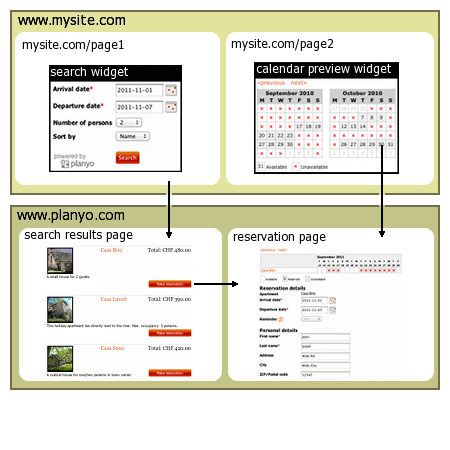
Erweiterte Integration - Das Plugin auf Ihrer Website kommuniziert intern mit der planyo-Website. Der Kunde geht nie zu planyo.com.
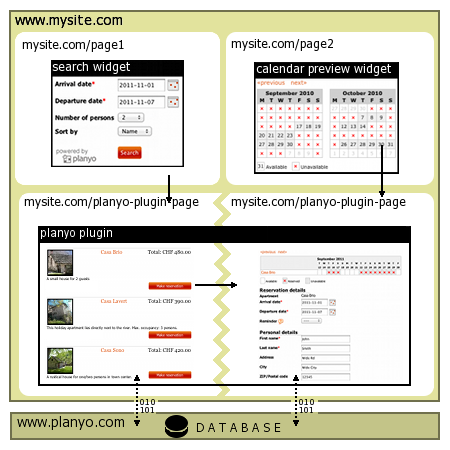
Es gibt zwei Tutorials, die detailliert erklären, wie Sie die Suchfunktionalität sowie die Präsentation Ihrer Ressourcen auf Ihrer Website einrichten, sowohl mit einfachen (nur Widget) als auch mit erweiterten Integrationen (Plugin+Widget).
Es gibt zwei Integrationsmethoden: einfache und fortgeschrittene. Die einfache Methode generiert HTML-Code für Widgets, die auf einer oder mehreren Seiten Ihrer Website eingefügt werden. So können Ihre Kunden nach verfügbaren Ressourcen suchen, den Buchungsprozess starten oder den Verfügbarkeitskalender einsehen. Mit der erweiterten Methode können Sie ein komplettes Reservierungssystem in Ihre Website einbinden, ohne dass die Benutzer jemals die Website Planyo.com besuchen müssen.
Sie haben die Wahl zwischen einer Javascript-basierten Integration, bei der Sie nur einen Code-Schnipsel in eine ausgewählte Webseite auf Ihrer Website kopieren/einfügen müssen (dies funktioniert mit praktisch allen Web-Entwicklungsdiensten, auch sehr populären/leicht zu verwendenden wie Weebly) oder Sie können eines der Plugins verwenden (derzeit werden Drupal, Joomla, WordPress unterstützt), das die Integration für Sie durchführen wird. Hinweis: Sehen Sie sich unsere Schritt-für-Schritt-Anleitungen für folgende Cloud-basierte Lösungen an: Weebly und Jimdo.
Mit der erweiterten Integrationsmethode müssen Sie das planyo-Plugin/Modul zunächst auf einer Seite Ihrer Website einbetten und können dann auch beliebig viele Widgets aus dem letzten Schritt des Integrationsassistenten hinzufügen, wie z.B.: Eine Reservierung vornehmen', Kalendervorschau, Google Map, Verfügbarkeits-Suchfeld oder bevorstehende Verfügbarkeit. Alle diese Widgets öffnen weitere Inhalte auf der Webseite, auf der Sie das Plugin eingebunden haben. Wenn der Kunde mit dem planyo-Plugin direkt auf die Webseite geht, dann bestimmt der Standardmodus des Plugins, welcher Inhalt angezeigt wird - dies kann entweder nichts (nichts angezeigt), Suchfeld, Ressourcenliste oder bevorstehende Verfügbarkeit sein.
Wenn Sie z.B. das planyo-Plugin auf http://www.yoursite.com/reservations.php eingebettet haben, dann öffnen Sie das Reservierungsformular unter http://www.yoursite.com/reservations.php., wenn Sie ein Kalendervorschau-Widget auf Ihrer Homepage (http://www.yoursite.com/) einbinden. Dann nehmen wir an, Sie haben auch ein kleines Suchfeld Widget auf jeder Seite Ihrer Website integriert. In diesem Fall öffnet sich die Suche erneut unter http://www.yoursite.com/reservations.php. Die Seite mit dem Plugin (/reservations.php) wird einfach verwendet, um alle planyobezogenen Inhalte anzuzeigen, einschließlich Dinge wie Reservierungsdetails (Link zur Reservierungsdetailseite kann zu den an den Kunden gesendeten E-Mails hinzugefügt werden), Online-Änderungen durch den Kunden oder Stornierungen (auch hier können die Links mit Hilfe von Tags aus Q204 sehr einfach zu den an den Kunden gesendeten E-Mails hinzugefügt werden).
Einfache Integration - Der Kunde wird zu planyo.com weitergeleitet.
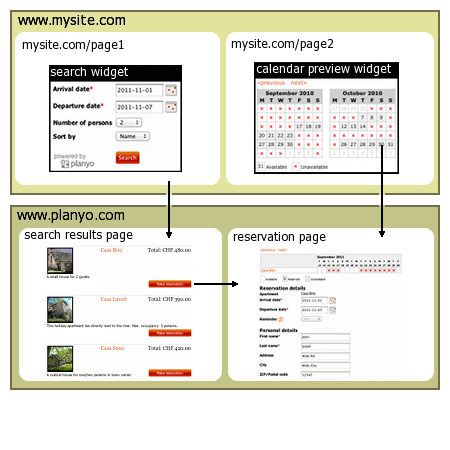
Erweiterte Integration - Das Plugin auf Ihrer Website kommuniziert intern mit der planyo-Website. Der Kunde geht nie zu planyo.com.
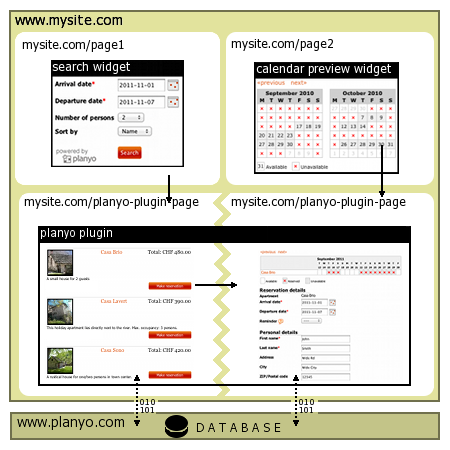
Es gibt zwei Tutorials, die detailliert erklären, wie Sie die Suchfunktionalität sowie die Präsentation Ihrer Ressourcen auf Ihrer Website einrichten, sowohl mit einfachen (nur Widget) als auch mit erweiterten Integrationen (Plugin+Widget).